云管理系统订单管理操作手册V.1
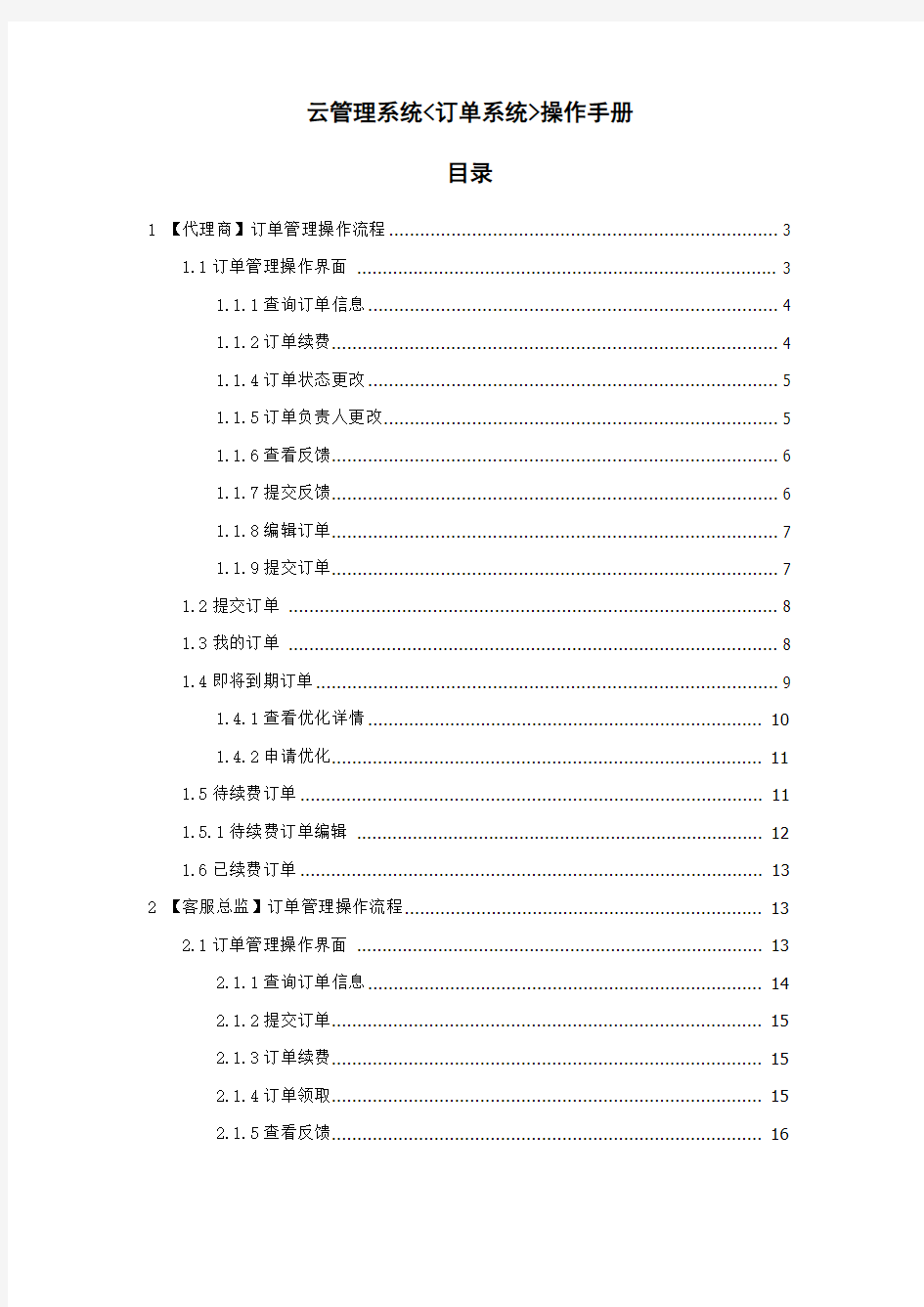

云管理系统<订单系统>操作手册
目录
1 【代理商】订单管理操作流程 (3)
1.1订单管理操作界面 (3)
1.1.1查询订单信息 (4)
1.1.2订单续费 (4)
1.1.4订单状态更改 (5)
1.1.5订单负责人更改 (5)
1.1.6查看反馈 (6)
1.1.7提交反馈 (6)
1.1.8编辑订单 (7)
1.1.9提交订单 (7)
1.2提交订单 (8)
1.3我的订单 (8)
1.4即将到期订单 (9)
1.4.1查看优化详情 (10)
1.4.2申请优化 (11)
1.5待续费订单 (11)
1.5.1待续费订单编辑 (12)
1.6已续费订单 (13)
2 【客服总监】订单管理操作流程 (13)
2.1订单管理操作界面 (13)
2.1.1查询订单信息 (14)
2.1.2提交订单 (15)
2.1.3订单续费 (15)
2.1.4订单领取 (15)
2.1.5查看反馈 (16)
2.1.6提交反馈 (16)
2.2提交订单 (16)
2.3查询所有订单 (16)
2.4我的订单 (16)
2.5下级待审订单 (16)
2.6待审核订单 (16)
2.7即将到期订单 (17)
2.8待续费订单 (18)
2.9已续费订单 (18)
2.10销售提单 (18)
3 【客服经理】订单管理操作流程 (19)
4 【普通客服】订单管理操作流程 (19)
5 【制作总监】订单管理操作流程 (19)
6 【制作总监】订单管理操作流程 (19)
7 【制作总监】订单管理操作流程 (19)
8 【销售总监】订单管理操作流程 (19)
1 【代理商】订单管理操作流程
1.1订单管理操作界面
登录云管理平台后,点击屏幕左侧的“订单系统”会展开“提交订单”,“我的订单”,“即将到期订单”,“待续费订单”,“已续费订单”五个个菜单列表,同时页面显示我的订单列表。见(图1.1)图解说明见图下。
图1.1
图示说明:
①点击屏幕左侧的“订单系统”会展开“提交订单”,“我的订单”,“即将到期订单”,“待续费订单”,“已续费订单”五个个菜单列表。
②‘查询’按钮,根据企业名称、域名、模板等可查询相关订单信息。
③企业公司链接,点击公司链接可跳转到该企业公司订单详情页面。
④企业公司域名链接,点击该链接可跳转到该公司店铺详情页面。
⑤‘续费’按钮,即将到期的订单用户,可点击该按钮进入订单续费页面。
⑥订单状态,提交订单后,后续的一些审核制作过程,便于用户查看自己的订单,用户可在最后一步继续添加内容或申请上线,修改完状态后,由内部人员操作。
⑦负责人,订单对应的负责人,点击负责人,会出现负责人下拉列表,可选择更改负责人。
⑧‘查看反馈’按钮,点击该按钮,可查看普通反馈和SEO反馈的一些信息。
⑨‘反馈’按钮,点击该按钮,可进入反馈页面,提交用户自己的一些意见。
⑩‘编辑’按钮,点击该按钮进入订单详情页面,用户可再次编辑已经提交的订单。
11 ‘提交新订单’按钮,点击该按钮。进入提交订单页面,用户填写相关信息,保存提交订单。
1.1.1查询订单信息
点击‘查询’按钮,弹出查询页面。见(图1.2)
图1.2
1.1.2订单续费
点击‘续费’按钮,弹出续费页面。见(图1.3)
图1.3
1.1.4订单状态更改
点击订单状态菜单下的未申请上线的订单,点击图标可申请上线。见(图1.4)
图1.4
1.1.5订单负责人更改
点击负责人可更改负责人。见(图1.5)
图1.5
1.1.6查看反馈
点击‘查看反馈’按钮,查看反馈信息,此反馈信息包含了普通反馈和SEO 反馈。见(图1.6)
图1.6
1.1.7提交反馈
点击‘反馈’按钮,进入反馈页面。见(图1.7)
图1.7
1.1.8编辑订单
点击操作选项下‘编辑’按钮,进入编辑页面。见(图1.8)
图1.8
1.1.9提交订单
点击屏幕右上角的‘提交新订单’按钮,进入订单编辑页面。见(图1.9)
图1.9
1.2提交订单
参见1.1.9
1.3我的订单
点击订单管理的“我的订单”菜单按钮,可以看到代理商所有订单信息。可
根据‘查询’按钮进行条件查询。见(图1.10)图解说明见图下。
图示说明:
①‘查询’按钮,根据企业名称、域名、模板等可查询相关订单信息。
②企业公司链接,点击公司链接可跳转到该企业公司订单详情页面。
③企业公司域名链接,点击该链接可跳转到该公司店铺详情页面。
④‘续费’按钮,即将到期的订单用户,可点击该按钮进入订单续费页面
⑤订单状态,提交订单后,后续的一些审核制作过程,便于用户查看自己的订单,用户可在最后一步继续添加内容或申请上线,修改完状态后,由内部人员操作。
⑥负责人,订单对应的负责人,点击负责人,会出现负责人下拉列表,可选择更改负责人。
⑦‘查看反馈’按钮,点击该按钮,可查看普通反馈和SEO反馈的一些信息。
⑧‘反馈’按钮,点击该按钮,可进入反馈页面,提交用户自己的一些意见。
⑨‘编辑’按钮,点击该按钮进入订单详情页面,用户可再次编辑已经提交的订单。
⑩‘提交新订单’按钮,点击该按钮。进入提交订单页面,用户填写相关信息,保存提交订单。
1.4即将到期订单
点击订单管理的“即将到期订单”菜单按钮,可以看到代理商所有订单信息。可根据‘查询’按钮进行条件查询。见(图1.11)图解说明见图下。
图1.11
图示说明:
①‘查询’按钮,根据企业名称、域名、模板等可查询相关订单信息。
②企业公司域名链接,点击该链接可跳转到该公司店铺详情页面。
③‘续费’按钮,即将到期的订单用户,可点击该按钮进入订单续费页面。
④‘查看优化详情’按钮,点击可查看关键词在百度的排名情况
⑤‘申请优化’申请优化关键词排名
1.4.1查看优化详情
点击操作选项下的‘查看优化详情’按钮,弹框优化排名页面。见(图1.13)
图1.13
1.4.2申请优化
点击操作选项下的‘查看优化详情’按钮,弹框优化排名页面。见(图1.14)
图1.14
1.5待续费订单
点击订单管理的“待续费订单”菜单按钮,可以看到代理商所有已经续费的订单信息。可根据‘查询’按钮进行条件查询。见(图1.15)图解说明见图下。
图1.15
图示说明:
①‘查询’按钮,根据企业名称、域名、状态可查询相关订单信息。
②企业公司域名链接,点击该链接可跳转到该公司店铺详情页面。
③显示待续费订单没有完成的状态,点击‘未完成’按钮可编辑再次提交订单。
1.5.1待续费订单编辑
点击状态菜单‘未完成’按钮,跳转到待续费订单页面。见(图1.16)
图1.16
1.6已续费订单
点击订单管理的“已续费订单”菜单按钮,可以看到代理商所有已经续费的订单信息。可根据‘查询’按钮进行条件查询。见(图1.16)
图1.16
2 【客服总监】订单管理操作流程
2.1订单管理操作界面
登录云管理平台后,点击屏幕左侧有提交订单和订单管理菜单栏,点击“订单管理”展开“所有订单”,“我的订单”,“下级待审订单”,“待审核订单”,“即将到期订单”,“待续费订单”,“已续费订单”七个个菜单列表,同时页面显示我的订单列表。见(图2.1)图解说明见图下。
图2.1
图示说明:
①‘提交订单’按钮,点击进入订单提交页面
②点击“订单管理”展开“所有订单”,“我的订单”,“下级待审订单”,“待审核订单”,“即将到期订单”,“待续费订单”,“已续费订单”七个个菜单列表‘查询’按钮,根据企业名称、域名、模板等可查询相关订单信息。
③‘销售提单’按钮,点击进入签单客户列表页,点击‘提单’可把销售已经签单的客户转为客服订单。
④‘查询’按钮,点击按钮可根据企业名称、域名、模板等查询订单;也可根据查询按钮左侧订单续费时间、和订单状态查询相关订单信息。
⑤企业公司链接,点击公司链接可跳转到该企业公司订单详情页面。企业名称前面带红色竞字,表示填写了竞价词。
⑥企业公司域名链接,点击该链接可跳转到该公司店铺详情页面。
⑦‘续费’按钮,即将到期的订单用户,可点击该按钮进入订单续费页
⑧负责人,订单对应的负责人,客服角色下是有领取订单的功能,点击‘点击领取’按钮,领取订单。
⑨‘查看反馈’按钮,点击该按钮,可查看普通反馈和SEO反馈的一些信息。
⑩‘反馈’按钮,点击该按钮,可进入反馈页面,提交用户自己的一些意见。
11 ‘提交新订单’按钮,点击该按钮。进入提交订单页面,用户填写相关信息,保存提交订单。
2.1.1查询订单信息
点击‘查询’按钮,弹出查询页面,可根据企业名称、域名、模板等查询订单信息。见(图2.2),可根据订单续费时间和订单状态快捷查询。见(图2.3)
图2.2
图2.3
2.1.2提交订单
参见1.1.9
2.1.3订单续费
参见1.1.2
2.1.4订单领取
点击负责人菜单下‘点击领取’按钮,弹框确定领取。见(图2.4)
图2.4
2.1.5查看反馈
参见1.1.6
2.1.6提交反馈
参见1.1.7
2.2提交订单
参见2.1.2
2.3查询所有订单
与订单管理操作界面显示的数据相同,显示所有的订单信息列表.见(图2.5)
图2.5
2.4我的订单
参见1.3
2.5下级待审订单
2.6待审核订单
点击订单管理的“待审核订单”菜单按钮,显示代理商待审核的订单信息。可根据‘查询’按钮进行条件查询。见(图2.6)图解说明见图下。
图2.6
①‘查询’按钮,点击按钮可根据企业名称、域名、模板等查询订单;也可根据查询按钮左侧订单续费时间、和订单状态查询相关订单信息。
②企业公司链接,点击公司链接可跳转到该企业公司订单详情页面。
③企业公司域名链接,点击该链接可跳转到该公司店铺详情页面。
④‘续费’按钮,即将到期的订单用户,可点击该按钮进入订单续费页
⑤负责人,订单对应的负责人,客服角色下是有领取订单的功能,点击‘点击领取’按钮,领取订单。
⑥‘查看反馈’按钮,点击该按钮,可查看普通反馈和SEO反馈的一些信息。
⑦‘反馈’按钮,点击该按钮,可进入反馈页面,提交用户自己的一些意见。
⑧‘提交新订单’按钮,点击该按钮。进入提交订单页面,用户填写相关信息,保存提交订单。
2.7即将到期订单
参见1.4
2.8待续费订单
参见1.5
2.9已续费订单
参见1.6
2.10销售提单
点击页面左侧‘销售提单’按钮,进入签单客户列表页。见(图2.7)
图2.7
点击操作下‘提单’按钮,进入提单页面,此页面与一般提单页面相同,区别在于,企业名称、域名等是系统获取销售已经签单的数据。见(图2.8)
图2.8
3 【客服经理】订单管理操作流程
与客服总监功能相同
4 【普通客服】订单管理操作流程
没有销售提单功能,其余部分与客服经理相同
5 【制作总监】订单管理操作流程
暂未开放
6 【制作总监】订单管理操作流程
7 【制作总监】订单管理操作流程
8 【销售】订单管理操作流程
销售的三种角色均只能查看所有订单,可可根据企业名称、域名、模板等查
询订单信息。见(图8.1)
图8.1
IDC,ISP接入资源管理系统操作手册
接入资源管理系统操作手册 文档版本13-03 发布日期2013-03-17
目录1、系统管理 (4) 1.1 用户管理 (4) 1.1.1用户列表 (4) 1.1.2用户组列表 (5) 1.1.3添加用户 (5) 1.1.4添加用户组 (6) 1.1.5用户操作日志 (6) 1.1.6用户登录错误日志 (6) 1.2 系统参数 (7) 1.2.1 系统参数配置 (7) 1.2.2 管理设备IP (7) 2、物理资源 (8) 2.1 机房管理 (8) 2.2 机房区域管理 (9) 2.3 机架柜管理 (9) 2.4 网络设备管理 (10) 2.5 端口管理 (11) 2.6 主机服务器管理 (12) 3、逻辑资源 (13) 3.1 IP地址管理 (13) 3.2 虚拟主机管理 (14) 4、客户信息 (14)
4.1 ICP客户 (15) 4.2 ISP客户 (15) 4.3 IDC客户 (16) 4.4 专线客户 (16) 4.5 其他客户 (17) 5、资源关联 (17) 5.1 已关联资源列表 (18) 5.2 机房出租 (18) 5.3 机架柜出租 (19) 5.4 网络设备出租 (19) 5.5 主机服务器出租 (20) 5.6 主机服务器托管 (20) 5.7 虚拟主机出租 (21) 5.8 异常及告警处理 (21) 6、资源统计 (22) 7、资源上报 (22) 7.1 接入资源上报 (23) 7.2 资源定位查询 (23) 7.3 基础代码 (24) 7.4 数据错误返回 (24) 8、日志 (25) 8.1 资源分配日志 (25) 8.2 异常处理日志 (26) 8.3 系统日志 (26)
教学管理系统软件~使用说明书
伟航教学管理系统软件 V2.0 说明书 1.引言 本软件使用说明书是为了指导伟航教学管理系统软件 V2.0的使用操作,同时为本软件系统的测试提供必要的信息。 本详细设计说明书的读者都包括以下人员: a. 代码编写人员 b. 测试人员 c. 概要设计人员 d. 其它对伟航教学管理系统软件 V2.0感兴趣的人员。 2.软件概述 2.1目标 1、使用方便、安装简单,用户只需要进行本地安装即可方便地使用本软件。 2、伟航教学管理系统软件 V2.0的设计旨在实现管理员、教师以及学生对信息的查询、修改以及更新提供便利性。教学管理系统是一个辅助学校教务人员完成日常工作中,涉及教师管理、课程管理和成绩管理等项目的日常比较繁重的工作。它应用计算机在数据处理和数据整理保存方面的优异性能,帮助工作人员提高工作的效率、减少出错情况。 2.2功能特点 该系统具有以下几个功能特点: (1)本软件系统的开发采用了C/S结构,技术成熟,使得该系统具有高可靠性、较强的拓展性和维护性;
(2)该系统支持并发用户数较多。响应时间仅在2s左右,具有良好的实用性和出众的性价比。 (3)同时本软件在预检结果的准确度方面也具有很高的可信性。开发人员在网络安全、数据传输安全、数据访问安全和数据存储安全等几个方面做了大量努力,使得系统安全性极高; 3.运行环境 3.1硬件环境 服务器端:CPU以Intel的型号为准,可以采用AMD相同档次的对应型号,内存基本配置4G 客户端:CPU为Core i3-2100 3.10GHz(标准配置),内存为4 GB(标准配置),磁盘存储为500 GB(标准配置)。 3.2软件环境 客户端:操作系统为Microsoft Windows 7、Windows 10、Microsoft XP 3.3方案设定 3.3.1 基本E-R图设计 伟航教学管理系统软件 V2.0使教学管理的计算机化成为高校管理现代化、决策科学化的一个重要环节,是开创教学管理工作新局面的必由之路。本系统的E-R图设计主要包括教师、学生、系部、课程等实体部分,本系统的E-R设计图如图3-1、图3-2、图3-3和图3-4所示。
医疗器械生产监管系统操作手册企业版
医疗器械生产监管系统操作手册企业版操作手册 (企业版) 湖南省食品药品监督治理局
2013年07月17日 目录 1、前言 (3) 2、系统结构 (4) 3、用户帐号申请 (5) 4、用户登录 (6) 5、医疗器械生产企业填报日常操作讲明 (8) 6、附录:截图及远程协助操作指南 (23) 7、附录:如何生成PDF格式文档操作指南 (25)
1、前言 本手册是针关于湖南省医疗器械生产企业(Ⅰ类Ⅱ类Ⅲ类)用户的操作,关心企业用户熟悉湖南省医疗器械生产监管信息系统的使用,同时也可作为组织企业有关人员培训的材料。 注意事项 本手册仅适用于湖南省医疗器械生产监管信息系统。 使用本手册前,假定您差不多能够访咨询湖南省医疗器械生产监管信息系统。 如果您不是合法使用湖南省医疗器械生产监管信息系统,我们将不提供任何保证服务。 手册对象定义 本手册的适读对象是各企业具备一定运算机知识和技能的有关操作人员。本手册将向用户详细介绍湖南省医疗器械生产监管信息系统的操作方法。 遇到更多咨询题
在您使用湖南省医疗器械生产监管信息系统过程中遇到咨询题时,建议您第一查阅本手册,本手册能够关心您解决遇到的大部分咨询题。如未能解决能够采纳以下联系方式: QQ:2597595612 QQ群: 关于如何屏幕截图和发起远程协助的内容请参照附件(附件:如何屏幕截图和发起远程协助?)。 系统环境 为了您更好的使用该系统,建议系统在以下环境中使用 操作系统:Windows XP系统 扫瞄器版本:Internet Expiorer 8+ 显示器辨论率:1024*768及以上 2、系统结构 系统采纳B /S结构,基于J2EE标准实现对日常业务的治理。系统基于目前保健食品化妆品安全监管信息系统的数据库,按照用户需求展现有关的业务查询、统计报表等信息。 3、用户帐号申请
跨境电商管理平台操作手册
跨境电商平台操作手册V1.0 目录 1产品介绍 (2) 2管理平台功能操作说明 (2) 2.1系统管理 (2) 2.1.1权限管理 (2) 2.1.2内容管理 (3) 2.1.3日志管理 (4) 2.2商品管理 (4) 2.2.1商品基础信息管理 (4) 2.2.2商品型号管理 (5) 2.2.3商品规格管理 (5) 2.2.4商品详情管理 (6) 2.2.5商品销售管理 (7) 2.2.6特色栏目商品发布 (8) 2.2.7商品入库 (8) 2.3订单管理 (9) 2.4发货管理 (9) 2.4.1待发货管理 (9) 2.4.2待签收管理 (10) 2.5栏目类别 (10) 2.6投票管理 (11) 2.7首页广告 (11) 2.8会员管理 (11) 2.9账户管理 (12) 2.9.1充值管理 (12) 2.9.2提现管理 (13) 2.10行为管理 (13)
跨境电商平台操作手册V1.0 1产品介绍 跨境电商管理平台主要由订单管理、产品管理、客户资源管理、物流管理、前端 展示页面管理等模块组成。系统覆盖了电商平台的所有功能与环节,能有效帮助供货商展示产品,采购商(个人)采购产品。 2管理平台功能操作说明 2.1 系统管理 2.1.1权限管理 权限管理包括:角色管理、管理员管理、用户导入功能。 1)角色管理 选择系统管理 --- 权限管理 --- 角色管理,填入用户名及勾选权限列表,点击确定即可。 2)管理员管理 选择系统管理 --- 权限管理 --- 管理员,填入管理员基础信息及角色,点击确定即可。
3)用户导入 选择系统管理 --- 权限管理 --- 导入用户,选择导入用户的类型、角色,并选择按预设格式编辑的人员信息 excel 文件,即可批量导入用户。 2.1.2内容管理 1)物流公司管理 选择系统管理 --- 内容管理 --- 物流公司管理,填写物流公司基础信息确认即可。
社会保险数据管理系统操作手册
社会保险数据管理系统操作手册 一、功能概述 社会保险数据管理系统实现的功能是帮助交纳养老保险费和失业保险费的企业完成个人帐户明细申报工作,以实现保险费个人帐户的记清作实。本程序实现的主要功能有数据录入、上报文件的生成等功能。本手册适应的软件版本为企业版1.0版。 二、系统安装 社会保险数据管理系统为非安装类程序,将压缩文件802.rar解压到缴费企业的计算机硬盘上即完成安装;也可以将解压后的目录复制到任意其他目录下来完成安装。主目录名(如802)可以更改成其他目录名,主目录名下的data目录和report 目录则不可以更改成其他目录名。data目录存放数据文件,report目录存放上报到税务局的数据文件,上报到税务局的数据文件按所属时期行分类存放。如下图所示: 三、程序启动 安装目录下的“企业报盘软件.exe”即为启动文件。 双击这个文件可以完成社会保险数据管理系统的启动,
四、系统参数配置 程序初次运行或运行期间需要进行参数调整,都可以通过“系统配置”来完成。点击“系统配置”图标或“系统维护系统配置”菜单来启动系统配置窗口,如下图示: 在本界面录入税务登记号、单位编码(社保)、单位名称、联系人和联系电话等数据,其中税务登记号、单位编码(社保)、单位名称是必须正确录入的项目。税务登记号为15位至20位编码、单位编码为7位编码。红色字段为必须录入的字段,其他字段可根据需要来录入。 在参数配置项中的“本人上月实际工资收入取整到元”选项,可以将录入的本人上月实际工资收入四舍五入取整到元,对于社会平均工资也会四舍五入取整到元,对于没有这项要求的纳费人,这项不需要选中。
云管理系统订单管理操作手册V.1
云管理系统<订单系统>操作手册 目录 1 【代理商】订单管理操作流程 (4) 订单管理操作界面 (4) 查询订单信息 (5) 订单续费 (6) 订单状态更改 (6) 订单负责人更改 (7) 查看反馈 (7) 提交反馈 (8) 编辑订单 (8) 提交订单 (9) 提交订单 (10) 我的订单 (10) 即将到期订单 (11) 查看优化详情 (12) 申请优化 (13) 待续费订单 (13) 待续费订单编辑 (14) 已续费订单 (14)
订单管理操作界面 (14) 查询订单信息 (16) 提交订单 (17) 订单续费 (17) 订单领取 (17) 查看反馈 (17) 提交反馈 (17) 提交订单 (17) 查询所有订单 (17) 我的订单 (18) 下级待审订单 (18) 待审核订单 (18) 即将到期订单 (19) 待续费订单 (19) 已续费订单 (19) 销售提单 (19) 3 【客服经理】订单管理操作流程 (20) 4 【普通客服】订单管理操作流程 (20) 5 【制作总监】订单管理操作流程 (21) 6 【制作总监】订单管理操作流程 (21)
8 【销售总监】订单管理操作流程 (21)
1 【代理商】订单管理操作流程 订单管理操作界面 登录云管理平台后,点击屏幕左侧的“订单系统”会展开“提交订单”,“我的订单”,“即将到期订单”,“待续费订单”,“已续费订单”五个个菜单列表,同时页面显示我的订单列表。见(图)图解说明见图下。 图 图示说明: ①点击屏幕左侧的“订单系统”会展开“提交订单”,“我的订单”,“即将到期订单”,“待续费订单”,“已续费订单”五个个菜单列表。 ②‘查询’按钮,根据企业名称、域名、模板等可查询相关订单信息。 ③企业公司链接,点击公司链接可跳转到该企业公司订单详情页面。 ④企业公司域名链接,点击该链接可跳转到该公司店铺详情页面。 ⑤‘续费’按钮,即将到期的订单用户,可点击该按钮进入订单续费页面。
软件的系统操作手册
3DMS监控平台软件使用说明书 版本:4.23 深圳市亚美达通讯设备有限公司
目录 1、系统登录 (3) 2、主界面 (4) 2.1标题栏 (4) 2.2菜单栏 (4) 2.3工具栏 (4) 2.4状态栏 (4) 2.5树形区 (4) 2.6地图区 (5) 2.7简明信息区 (6) 2.8报警区 (6) 3、监控站点界面 (7) 3.1组态图形 (7) 3.2数据列表 (8) 3.3单灯 (8) 3.4监控点资料 (9) 4、配电箱端的远程操作 (10) 4.1遥测数据 (11) 4.2设置自动开关灯时间 (11) 4.3手动开关灯 (12) 4.4校准时钟 (13) 4.5设置采集器参数 (13) 5、单灯监控 (14) 5.1报警信息 (14) 5.2监测数据 (14) 5.3单灯手动开关灯控制 (15) 5.4单灯配置管理 (15) 6、报表 (17) 6.1监控数据 (17) 6.2故障记录 (17) 6.3监控点数据 (18) 6.4操作记录 (18) 7、数据配置 (19) 7.1监控点管理 (19) 7.2设备管理 (19) 7.3监控项管理 (20) 7.4人员管理 (20) 7.5字典管理 (21) 7.6时间表管理 (21) 8、常见问题 (22)
1、系统登录 启动客户端软件(3DMS.exe),出现登录界面,输入正确的用户名和登录密码,点击登录按钮即可进入监控软件。
2、主界面 主界面采用Windows标准风格,分为: 2.1标题栏:上方第一行,包括软件名称、Windows标准缩放按钮。 2.2菜单栏:上方第二行,为软件功能的菜单。 2.3工具栏:上方第三行,软件常用功能的快捷方式图标。 2.4状态栏:最下方一行,显示服务器连接状态和登录用户信息。 2.5树形区:左侧,按层次显示所有监控站点,可在监控站点名称上单击右键弹出菜单,执行常用功能,亦可在监控站点名称上双击左
iMC7.1智能管理平台操作手册
一、 二、 三、熟悉iMC的管理界面 1.iMC首页介绍 iMC 的首页界面不同于其他功能页面,用户可以在首页上定制展示元素,设定页面布局,自定义多个首页页面。用户可根据需要灵活设置,将自己关注的元素集中展示。如图1-1 图1-1iMC首页 以自上而下从左到右的顺序,iMC 首页界面分为如下5 个部分。 管理链接 显示了当前登录的操作员信息以及相关的功能链接。将鼠标移动到操作员名称上可以看到当前操作员的登录时间和登录IP地址。 导航条 以不同的角度提供了各类管理功能的配置入口,方便管理员根据实际需要进行切换。 搜索栏 实现了对用户、设备、接口的搜索,同时支持多条件查询的高级搜索功能
缺省主页 操作员登录iMC后的缺省首页(Welcome)。iMC允许操作员定制多个首页,并将其中一个指定为缺省首页。同时,iMC还提供了多种展示元素,操作员可以根据实际需要在首页上定制不同的展示元素。 告警统计控件 用于对iMC中的告警信息进行统计,并且可以根据告警的等级进行语音提示。 2.iMC功能页界面 iMC功能页界面如图1-2所示,除首页外,其他功能页的界面相同,这里仅以资源功能页为例,管理链接、功能页签和搜索栏与首页界面相同,这里不再介绍。 图1-2 功能页界面 功能页界面不同于首页的地方,以从左到右的顺序,分为如下两个部分。 表1-1功能页界面 从图1-2中我们可以看到如下信息: ?自定义视图、设备视图的图标颜色与视图中严重级别最高的设备图标颜色一致;
?设备视图快照下按照类别列出了网络中各类设备的数量以及设备当前的最高告警级别; ?存在故障的设备列表列出了处于不同告警级别的设备,并根据严重程度进行排列,仅在存在故障设备时才显示; ?性能监控区域列出了多种用户关心的性能指标。界面中的视图、设备类型图标均为链接,点击后在操作区中将显示其中包含的设备信息列表。 3.页签下拉菜单 iMC的功能页签提供了方便的下拉菜单,如图1-3所示。 图1-3 页签下拉菜单 页签下拉菜单使管理员可以迅速定位到自己需要的功能,这里以业务页签为例。将鼠标指针移动至业务功能页签,页签下拉菜单会自动弹出,选择自己需要的菜单功能,单击菜单链接,即可导航至对应的功能页面。 4.导航树浮出菜单 iMC导航树提供了浮出菜单,如图1-4 所示。 图1-4 导航树浮出菜单
用户使用手册(那云内业资料管理系统)
版本:3.3.1.1 日期:2017.8 那云内业资料管理系统 使用手册 编写: 核对: 审核: 批准:
目录 1、用户协议 您一旦安装、登录或通过其他方式使用那云(漳州)信息技术有限公司(以下简称“软件产品”)的系列产品,即表示您同意接受本协议的各项条款和条件的约束。您如果不同意以下协议,请勿安装和使用本系统。 软件许可: 本“软件产品”受著作权法及国际著作权条约和其它知识产权法和条约的保护。本“软件产品”只许可使用,而不出售全部所有权,所有权归那云(漳州)信息技术有限公司全部所有。 许可的授予: 1、您可在单一一台或多台计算机、工作站、终端机、手持式计算机或其它数字电子仪器(“计算机”)上安装、使用、访问、显示、运行或以其它方式互相作用于(“运行”)本“软件产品”(或适用于同一操作系统的任何前版本)的一份副本。运行“软件产品”的计算机的主要用户可以制作另一份副本,仅供在其便携式计算机上使用。 2、您还可以在通过网络在您的其它计算机上运行“软件产品”的储存设备(如网络服务器)上存放或安装一份“软件产品”副本;但是,您必须为从储存设备运行“软件产品”的每一台计算机获得一份许可证。一份“软件产品”许可证不得在不同的计算机共同或同时使用。
3、在他方接受本协议的条款和条件的前提下,将本系统及许可协议转手给另一方使用,同时保证另一方无条件遵守本协议。若发生转手,原文档及其伴随文档的所有拷贝必须一并转交对方,或将未转交的拷贝全部销毁。 4、未明示授予的一切其它权利均为公司所有。 使用限制: 1、不得对本“软件产品”进行逆向工程、反向编译、反汇编或解体拆卸; 2、不得复制、制作、销售、购买、使用或使他人得以使用盗版的那云软件产品,或进行其他可能损害本公司软件产品著作权或其他合法权益的行为; 3、如“软件产品”在官网或软件任何位置标明为试用、测试或免费版本,是指该软件的一个标识版本,它仅能让您测试软件的可行性。使用本软件产品的试用、测试或免费版本由您自己承担风险,在适用法律允许的最大范围内,在任何情况下不就因使用或不能使用本软件产品的试用版本所发生的任何的、特殊的、意外的、直接或间接的损失承担任何责任。软件试用或测试期满,您可以选择购买正式软件,否则您必须彻底删除试用、测试或免费版软件及其备份。 4、有限责任:无论是明指的或是暗喻的,包括但不限于利润损失、可用性消失、商业中断,或任何形式的间接、特别、意外或必然的破坏,或任何其他方的索赔,即使我公司事先被告知此类事有可能发生的任何情况下,只对“软件产品”收费功能的收费价款为限承担责任。 许可终止:
在线订单系统操作手册
目录 第一章系统介绍 (1) 1.1 系统特色 (1) 1.2 系统要求 (1) 第二章登录 (2) 2.1登录页介绍 (2) 2.2 修改密码 (2) 2.3 找回密码 (4) 第三章商品订购 (6) 3.1 首页 (6) 3.2 订购产品 (6) 第四章订单管理 (12) 4.1单据状态 (12) 4.2 搜索单据 (12) 4.3 查看单据详情 (13) 第五章退货管理 (15) 5.1 退货 (15) 5.2 退货单状态 (18) 5.3 搜索退货单 (18) 5.4 查看退货单详情 (19) 第六章收货确认 (20) 6.1 收货确认单状态 (20) 6.2 搜索发货单 (20) 6.3 发货单详情 (20) 第七章信息上报 (21) 7.1 上传信息 (21) 7.2 上报表单搜索 (21)
第一章系统介绍 XX在线订货平台,是供应链电子商务的一种管理应用,它能帮助经销伙伴快速的实现信息流、资金流和物流的全方位管理和监控,实现高效的业务运作和资金周转,同时帮助经销伙伴从传统的订货方式向互联网时代的订货方式转变,解放资源、显著提升经销伙伴的生产力和运营效率。 XX在线订货平台是通过在线的方式展示XX商品、是经销伙伴快速下单的新途径,经销伙伴以此便捷的手段能迅速提升订货业务效率,改善供求双方的往来业务环境。 1.1 系统特色 异地业务,实时方便 经销伙伴遍布全国,在公司产品数量众多、订货业务极为频繁的情况下,使用在线订货平台,能实时处理异地企业间的业务,降低商务传递的成本,大大缩短订单处理的时间,实现信息随时随地双向同步。 便捷的订货状态查询 订单状态实时更新,让经销伙伴能够随时随地通过在线订货平台查询和跟踪在线订单的执行情况。 直观的货品展示和订购 商品有列表和图片形式进行展示,实现货品浏览和货品订购的同步,并实现订购货品选择到订单生成的自动化。 1.2 系统要求 经销伙伴必须使用由XX公司发布的账号、密码在XX公司的网站上进行登录,并做好密码保护。
人力资源管理系统软件操作手册
XX集团—人力资源管理系统操作手册 目录 常用操作(新人必读) (2) 1.基础数据管理 ................................................................................................................... - 5 - 1.1组织架构 (5) 1.2职位体系 (8) 1.3职员维护 (11) 1.4结束初始化.................................................................................. 错误!未定义书签。 2.组织管理业务 ................................................................................................................. - 27 - 2.1组织规划 (27) 2.2人力规划 (33) 2.3组织报表 (38) 3.员工管理业务 ................................................................................................................. - 41 - 3.1员工状态管理 (41) 3.2合同管理 (41) 3.3后备人才管理 .............................................................................. 错误!未定义书签。 3.4人事事务 (52) 3.5人事报表 (59) 4.薪酬管理 ......................................................................................................................... - 69 - 4.1基础数据准备 (69) 4.2薪酬管理日常业务 (92) 4.3薪酬管理期末业务 (107) 4.4薪酬报表 (108)
起点设备管理系统_起点设备管理软件~使用手册
设备管理系统 ——C/S简介 目录 一系统简介 (3) 二系统流程 (3) 三首次使用系统 (4) 1.基本参数设置: (4) 2.权限设置 (4) 3.系统初始化 (5) 4.现有设备信息录入或导入 (5) 5.正式启用 (5) 四系统功能 (6) 1.台帐管理 (6) 1)设备台帐 (7) 2)配件台帐 (10) 3)维修登记 (11) 4)设备调拨登记 (12) 5)配件调动登记 (13) 6)销账登记 (14) 7)设备折旧 (14) 8)条码打印 (15) 9)设备导入 (16) 10)配件导入 (16) 11)设备预警 (16) 2.设备盘点 (17) 1)下载数据 (17) 2)设备盘点 (18) 3)盘点查询 (19) 3.辅助管理 (20) 1)人员管理 (20) 2)供应商管理 (20) 3)维修站管理 (20) 4)合同管理 (20) 4.查询打印 (21) 5.统计报表 (22) 6.参数设置 (23) 1.组织结构管理 (23) 2.设备种类设置 (24)
3.配件种类设置 (25) 4.故障类型设置 (26) 5.配置参数设置 (26) 6.自定义项设置 (27) 7.系统管理 (27) 1)基础字典设置 (27) 2)系统参数设置 (28) 3)组维护 (29) 4)组权限设置 (29) 5)操作员设置 (30) 6)修改操作员密码 (31) 7)系统初始化 (31) 8)系统数据库备份(该功能只存在于单机版) (32) 9)系统操作日志 (32) 10)导出数据 (33) 11)导入数据 (34) 8.系统 (34) 五附件 (35)
档案管理操作手册
档案管理操作手册 Document number【980KGB-6898YT-769T8CB-246UT-18GG08】
目录
档案管理 PowerOn图纸文档管理系统提供了从文件的产生,修改,批准到修订的系统管理,而本章节的档案管理则是文件的最终归档管理。为项目管理团队和项目各主要执行中心进行所有项目文件归档的系统管理,收集归档文档的相关信息,可以支持将来企业的运作及组织维护部门的需要。同时,档案管理中的文件及其原始数据有利于建立未来的项目生命周期和知识管理系统。 在实际项目中,许多信息是由档案管理系统给出。档案管理指的是对作为信息载体的资料进行有序的收集,加工,分解,编目,存档,并作为项目各参与方提供专用和常用的信息过程。前章图纸文档管理是本章档案管理的基础,是项目图纸文档被有效率使用的前提条件。 在【工程中心】中单击【档案管理】,或者在【工程中心】选择菜单【模块】=>【档案管理】,即可进入档案管理模块。 首先跳出的是档案库的选择窗口。
图17-1 档案库选择窗口 档案管理初始化 17.1.1 档案馆信息维护 用户选择【定义】=>【档案馆】菜单,系统弹出档案馆定义和维护窗口。用户可在当前窗口增加、删除和修改档案馆信息,默认档案馆不可删除。用户可指定一个档案馆,点击设置默认档案馆。系统将当前档案馆设置为默认档案馆。
图17-1-1 档案馆信息 17.1.2 定义ABS码 标准档案分类码在系统中简称ABS码。不同行业均有自己的行业标准档案分类码。所以,系统支持不同的档案库选择不同的标准档案分类码。 选择【定义】=>【标准档案类目(ABS)】菜单,进入ABS编辑的窗口。
订单管理系统使用说明
概述 系统角色分类 易订货是一个公司统一处理与所有客户订单往来业务的分销订货系统。因此系统有“公司”(供货方)和“客户”(订货方)两个不同的操作界面呈现。所以易订货系统的操作角色按性质可分为“公司”管理账号和“客户”订货账号两类。“公司”管理账号可根据贵公司业务需求自行增删不同角色;而“客户”订货账号由公司设置开通,且每个“客户”只能分配一个订货账号用于订货处理.. 开通易订货后,为便于体验,你可同时通过两类角色身份的切换,分别进入“公司操作界面”和“客户操作界面”,以便对易订货有一个全面的功能了解。 下面从“核心功能”、“简要使用步骤”、“系统登录”、“操作界面”、“业务流程设置”、“角色权限”6个方面做一个功能说明,让您快速掌握易订货。 1. 易订货核心功能一览
2. 易订货简要使用步骤 3. 系统登录 易订货系统根据用户名自动区分“公司”(供货方)账号或“客户”(订货方)账号,从而进入不同的操作界面。
4. 操作界面 公司(供货方)操作界面
客户(订货方)操作界面 5. 业务流程设置 易订货能够灵活配置符合你的订货/退货业务处理流程
订货流程说明:客户【提交订单】后,订单状态为“待订单审核”;【订单审核】通过后,订单状态为“待财务审核”;【财务审核】通过后,订单状态为“待出库审核”;【出库审核】通过后,订单状态为【发货确认】;【发货确认】后,订单状态为“待收货确认”;客户进行【收货确认】后,此订货单所有环节完成。(退货流程与此类似) 禁用订单步骤说明:可以选择启用/禁用相应订单步骤,例如禁用【财务审核】步骤,那么【订单审核】通过后,会直接进入【出库审核】步骤 6. 角色与权限 易订货针对“公司”管理账户内置了6个角色,共计27个操作权限。 角色与权限对应表:
医疗器械生产监管系统操作手册企业版
湖南省医疗器械生产监管系统 操作手册 (企业版) 湖南省食品药品监督管理局 本 遇到更多问题 在您使用湖南省医疗器械生产监管信息系统过程中遇到问题时,建议您首先查阅本手册,本手册可以帮助您解决遇到的大部分问题。如未能解决可以采用以下联系方式: QQ: QQ群: 关于怎么屏幕截图和发起远程协助的内容请参照附件(附件:怎么屏幕截图和发起远程协助?)。
系统环境 为了您更好的使用该系统,建议系统在以下环境中使用 操作系统:Windows XP系统 浏览器版本:Internet Expiorer 8+ 显示器分辨率:1024*768及以上 2、系统结构 系统采用B /S结构,基于J2EE标准实现对日常业务的管理。系统基于目前保健食品化妆 4.1.1登录地址:appqxsc(附1:如何获取登录地址?) 4.1.2 登录方法: 1)在IE浏览器中打开登陆地址后显示系统登录页面(如图1),输入正确用户名和密 码,点击【登录】按钮即可登录。 图1 系统登录页面 用户名:由用户注册申请获得。 密码:用户注册时同时获得密码。 QQ在线:点击QQ交谈,可获得QQ在线支持
帮助中心:下载本操作手册 4.2系统主界面 登录系统后进入系统主界面(如图2),在菜单栏中点击填报事项后将在填报操作区 显示填报操作界面。 在菜单栏中点击相应菜单后将在填报操作区显 示填报操作界面 填报操作区 ?退出:若用户要退出系统,可点退出按钮,页面跳转退回到系统登录界面。 (注:系统 使用完毕后,建议通过点击右上角的【退出】按钮来退出,不建议以直接关闭浏览器 的方式退出。)
5、医疗器械生产企业填报日常操作说明 5.1企业基本信息录入 5.1.1功能描述: 该功能用于维护医疗器械生产企业的基本信息 企业信息填报-----企业基本信息 5.1.3操作步骤 登陆后,点击左侧菜单栏中的“企业信息填报”菜单中的“企业基本信息”,可以维护生产 审核通过后,审核状态显示:通过,如图: 未通过审核,可以进行修改。 5.3管理者代表信息录入 该功能用于维护医疗器械生产企业的管理者代表信息 5.3.2菜单路径 企业信息填报-----管理者代表信息 5.3.3操作步骤
在线订单系统操作手册
目录 第一章系统介绍 ...................................................................................... 错误!未定义书签。 1.1 系统特色 ......................................................................................... 错误!未定义书签。 1.2 系统要求 ......................................................................................... 错误!未定义书签。第二章登录 .............................................................................................. 错误!未定义书签。 2.1登录页介绍 ...................................................................................... 错误!未定义书签。 2.2 修改密码 ......................................................................................... 错误!未定义书签。 2.3 找回密码 ......................................................................................... 错误!未定义书签。第三章商品订购 ...................................................................................... 错误!未定义书签。 3.1 首页 ................................................................................................. 错误!未定义书签。 3.2 订购产品 ......................................................................................... 错误!未定义书签。第四章订单管理 ...................................................................................... 错误!未定义书签。 4.1单据状态 .......................................................................................... 错误!未定义书签。 4.2 搜索单据 ......................................................................................... 错误!未定义书签。 4.3 查看单据详情 ................................................................................. 错误!未定义书签。第五章退货管理 ...................................................................................... 错误!未定义书签。 5.1 退货 ................................................................................................. 错误!未定义书签。 5.2 退货单状态 ..................................................................................... 错误!未定义书签。 5.3 搜索退货单 ..................................................................................... 错误!未定义书签。 5.4 查看退货单详情 ............................................................................. 错误!未定义书签。第六章收货确认 ...................................................................................... 错误!未定义书签。 6.1 收货确认单状态 ............................................................................. 错误!未定义书签。 6.2 搜索发货单 ..................................................................................... 错误!未定义书签。 6.3 发货单详情 ..................................................................................... 错误!未定义书签。第七章信息上报 ...................................................................................... 错误!未定义书签。 7.1 上传信息 ......................................................................................... 错误!未定义书签。 7.2 上报表单搜索 ................................................................................. 错误!未定义书签。 第一章系统介绍 XX在线订货平台,是供应链电子商务的一种管理应用,它能帮助经销伙伴快速的实现信息流、资金流和物流的全方位管理和监控,实现高效的业务运作和资金周转,同时帮助经
管理平台软件操作说明指导书
监控管理平台软件操作说明指导书
目录 总页数:共24页 1. 简介...................................................................................................................................... - 1 - 2. 软件安装与卸载.................................................................................................................. - 1 - 2.1. 运行环境.................................................................................................................. - 1 - 2.2. GSurf_EX安装与卸载............................................................................................ - 1 - 3. 界面说明.............................................................................................................................. - 3 - 3.1. 主界面说明.............................................................................................................. - 3 - 3.2. 工具栏说明.............................................................................................................. - 4 - 3.3. 播放工具条说明...................................................................................................... - 4 - 4. 软件操作指南...................................................................................................................... - 5 - 4.1. 添加设备/删除设备................................................................................................. - 5 - 4.2. 时间表配置.............................................................................................................. - 6 - 4.3. 报警联动.................................................................................................................. - 7 - 4.4. 本地配置.................................................................................................................. - 8 - 4.5. 设备配置.................................................................................................................. - 9 - 4.6. 语言切换................................................................................................................ - 10 - 4.7. 远程配置................................................................................................................ - 11 - 5. 视频控制............................................................................................................................ - 12 - 5.1. 实时预览................................................................................................................ - 12 - 5.2. 云台控制................................................................................................................ - 12 - 5.3. 轮巡播放视频........................................................................................................ - 13 - 5.4. 录像及回放............................................................................................................ - 14 - 6. 电子地图............................................................................................................................ - 16 - 6.1. 添加地图................................................................................................................ - 16 - 6.2. 添加地图提醒........................................................................................................ - 17 - 7. 管理工具............................................................................................................................ - 18 - 7.1. 用户管理................................................................................................................ - 18 - 7.2. 日志管理................................................................................................................ - 19 - 7.3. 回放工具................................................................................................................ - 20 - 7.4. 搜索工具................................................................................................................ - 21 -
